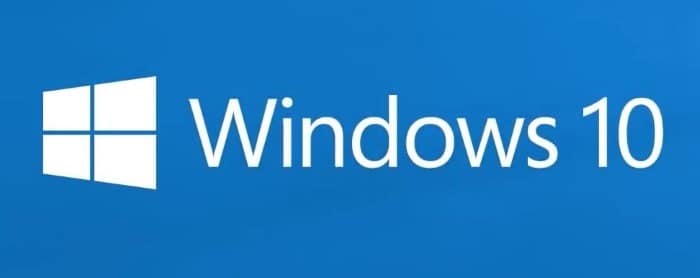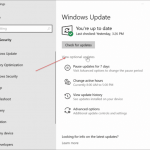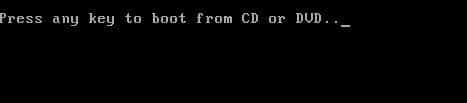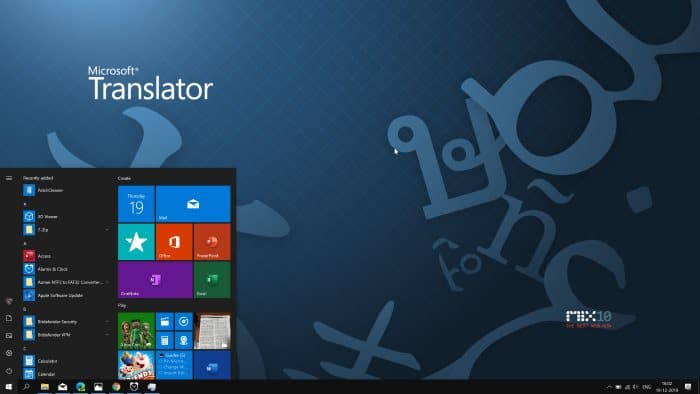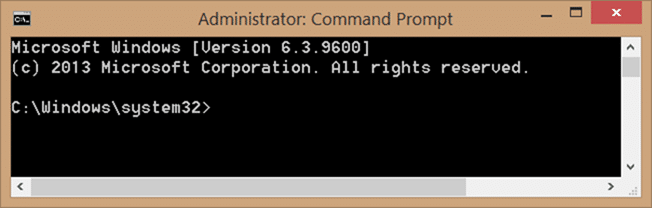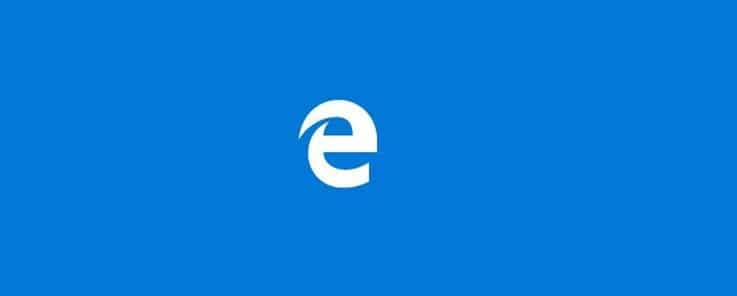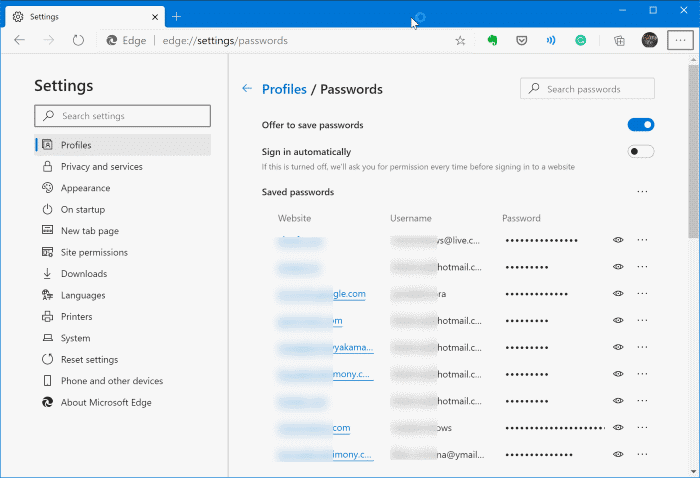Un grand nombre d’utilisateurs de PC utilisent aujourd’hui des clés USB comme support de démarrage pour effectuer une installation propre de Windows 10 ou version antérieure. Bien que l’installation à partir de l’USB soit pratique, vous ne pourrez peut-être pas en trouver un quand vous le souhaitez.
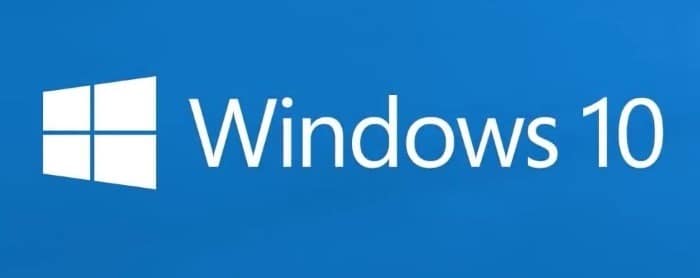
Saviez-vous que vous pouvez installer Windows 10 sans utiliser USB? En fait, il est possible d’installer Windows 10 sans même créer de support de démarrage.
Vous trouverez ci-dessous les cinq façons d’installer Windows 10.
Installez Windows 10 depuis USB
La préparation d’une clé USB amorçable, puis l’installation de Windows 10 à partir de l’USB amorçable est probablement la méthode la plus préparée pour installer Windows 10.
Vous pouvez utiliser l’outil officiel de création de médias Windows 10 pour télécharger et préparer les outils USB amorçables ou tiers comme Rufus si vous avez déjà téléchargé l’image ISO de Windows 10.
Installez Windows 10 à partir du DVD
Si vous n’avez pas de clé USB ou si vous installez ou réinstallez fréquemment Windows 10, il est logique d’utiliser un DVD comme support de démarrage. Vous pouvez utiliser l’outil de gravure ISO intégré dans Windows 10/8/7 ou utiliser des outils de gravure ISO tiers pour préparer le DVD Windows 10 amorçable.
Pour préparer le DVD de démarrage, consultez notre guide sur la préparation du DVD de démarrage de Windows 10.
Installez Windows 10 depuis votre carte mémoire
Si vous ne trouvez pas de clé USB ou de DVD traîner lorsque vous souhaitez installer Windows 10, vous pouvez simplement sauvegarder les données de la carte mémoire de votre smartphone sur votre PC, puis utiliser la carte mémoire comme support de démarrage. Rendre une carte mémoire amorçable est assez simple et similaire à créer une clé USB amorçable. Reportez-vous à Comment installer Windows 10 à partir du guide de la carte SD pour des instructions détaillées.
Installez Windows 10 directement depuis l’ISO
Vous pouvez installer Windows 10 directement à partir de l’image ISO sans la graver sur DVD ou USB uniquement si vous disposez d’un PC Windows amorçable et prévoyez d’installer Windows 10 sur un lecteur autre que celui sur lequel Windows 10/8/7 est actuellement installé. Pour installer à partir de l’ISO, montez simplement le fichier ISO et lancez le fichier d’installation situé dans le dossier Sources.
Veuillez consulter notre guide sur la façon d’installer Windows 10 à partir d’ISO sans DVD ou USB pour des instructions détaillées.
Installez Windows 10 depuis votre smartphone
Saviez-vous que vous pouvez même utiliser votre smartphone pour installer Windows 10 sur votre PC? Eh bien, pas tous les smartphones, mais les smartphones basés sur Android devraient pouvoir installer Windows 10 sur votre PC.
Tout ce que vous avez à faire est d’installer une application gratuite appelée Drivedroid sur votre smartphone Android et de suivre les instructions pour rendre votre smartphone amorçable via USB, puis d’installer Windows 10 à partir de celui-ci.
Installez Windows 10 sur le réseau
L’installation de Windows 10 à partir d’un ordinateur en réseau n’est pas facile et vous ne devez utiliser cette méthode que si, pour une raison quelconque, vous ne pouvez pas utiliser les méthodes mentionnées ci-dessus.
Pour être honnête, je n’ai jamais installé Windows 10 sur un réseau. Il existe de nombreux guides pour vous guider dans l’installation de Windows 10 sur un réseau.
Reportez-vous à ce guide pour savoir comment installer Windows sur un réseau pour obtenir des instructions détaillées.
Quelle est votre façon préférée d’installer Windows 10?